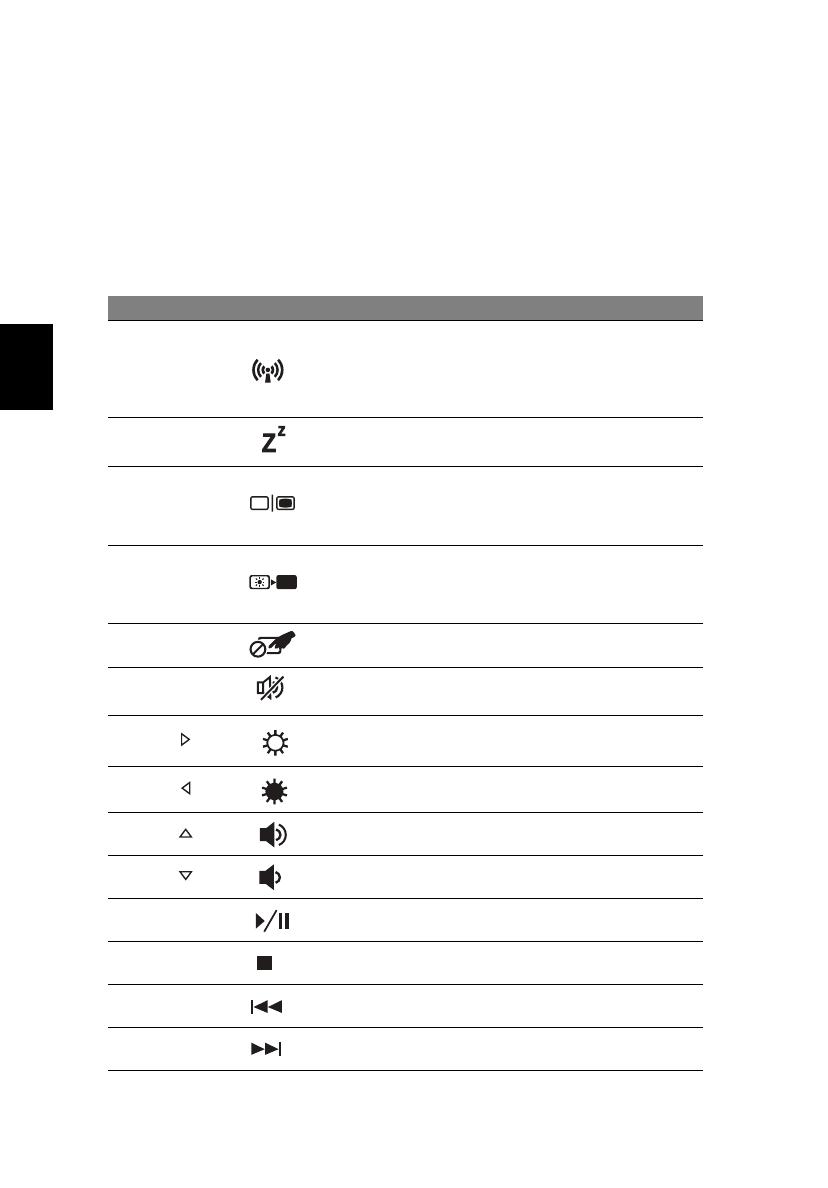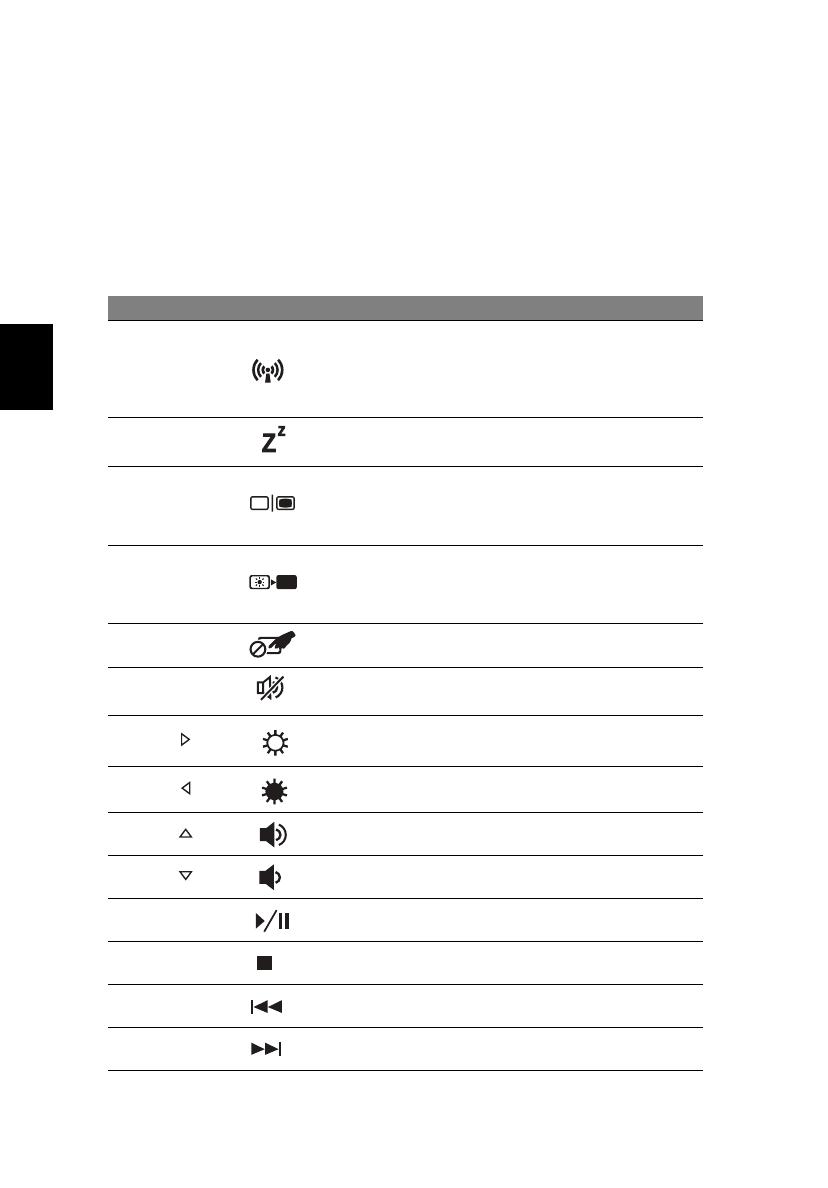
6
Suomi
Pikavalintanäppäimet
Tietokoneessa on pikavalintanäppäimet tai näppäinyhdistelmät sen
useimpia säätöjä, kuten näyttöruudun kirkkautta, äänenvoimakkuutta
varten.
Aktivoidaksesi pikavalintanäppäimet paina ja pidä painettuna <Fn> -
näppäintä ja paina sitten pikavalintanäppäinyhdistelmän toista näppäintä.
Pikanäppäin Kuvake Toiminto Kuvaus
<Fn> + <F3> Tietoliikennenäppäin
Ottaa käyttöön/poistaa
käytöstä tietokoneen
tietoliikennelaitteet.
(Tietoliikennelaitteet voivat
vaihdella mallista riippuen.)
<Fn> + <F4> Lepotila Siirtää tietokoneen lepotilaan.
<Fn> + <F5> Näytön vaihtokytkin
Kytkee näytön ulostulon
näyttöruudun, ulkoisen
monitorin (jos kytketty) ja
molempien välillä.
<Fn> + <F6> Näyttö pois
Sammuttaa näytön taustavalon
virran säästämiseksi. Paina
mitä tahansa näppäintä
palataksesi normaalitilaan.
<Fn> + <F7>
Kosketusalustan
vaihtokytkin
Kytkee kosketusalustan
käyttöön ja pois käytöstä.
<Fn> + <F8>
Kaiuttimien
vaihtokytkin
Kytkee kaiuttimet käyttöön ja
pois käytöstä.
<Fn> + < >
Kirkkauden lisäys Lisää näytön kirkkautta.
<Fn> + < >
Kirkkauden
vähennys
Vähentää näytön kirkkautta.
<Fn> + < >
Äänenvoimakkuus
ylös
Lisää äänenvoimakkuutta.
<Fn> + < >
Äänenvoimakkuus
alas
Vähentää äänenvoimakkuutta.
<Fn> + <Home> Toista/Tauko
Toista tai pysäytä valittu
mediatiedosto.
<Fn> + <Pg Up> Pysäytä
Pysäytä valitun mediatiedoston
toistaminen.
<Fn> + <Pg Dn> Edellinen
Palaa edelliseen
mediatiedostoon.
<Fn> + <End> Seuraava
Hyppää seuraavaan
mediatiedostoon.